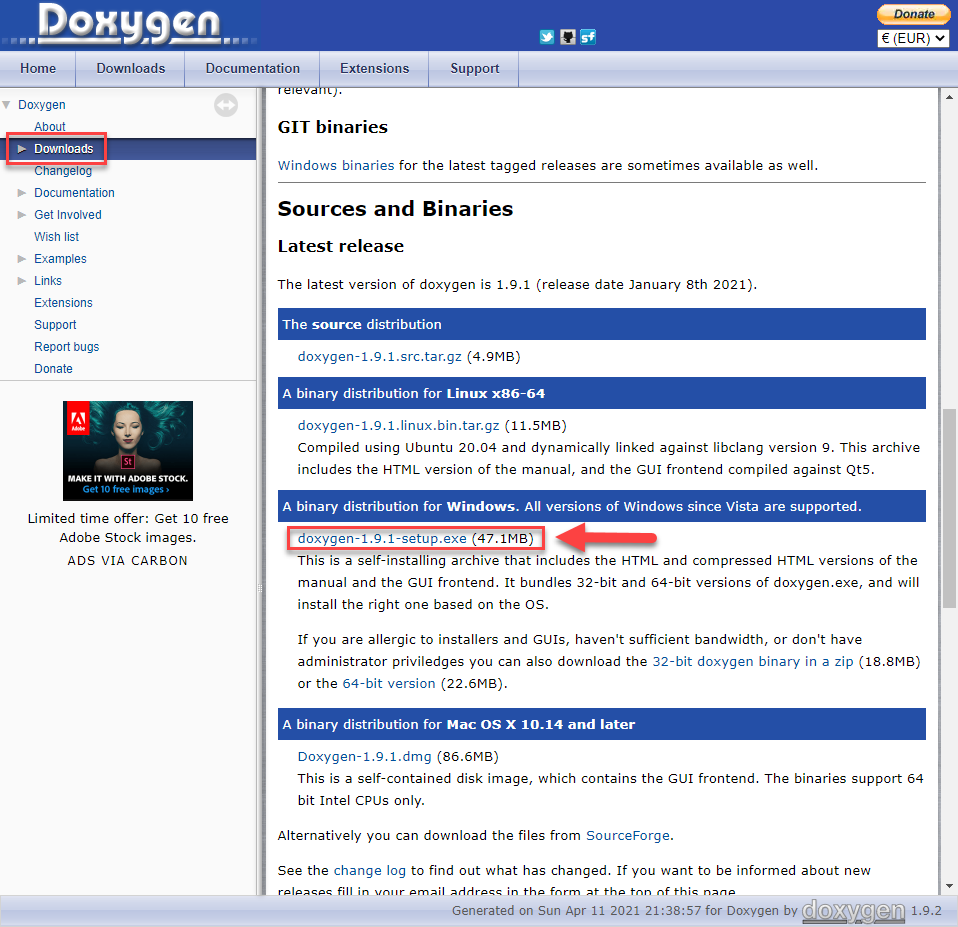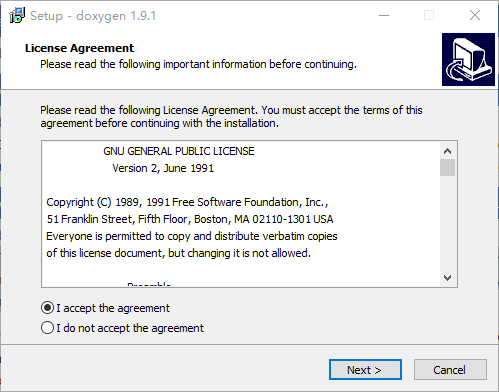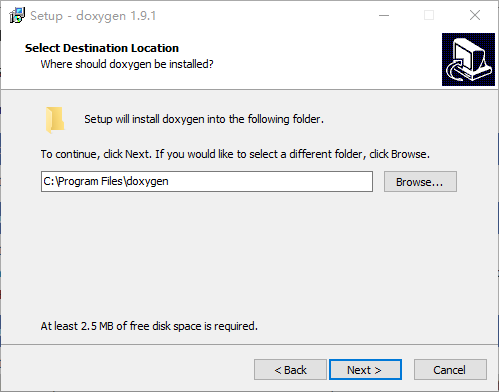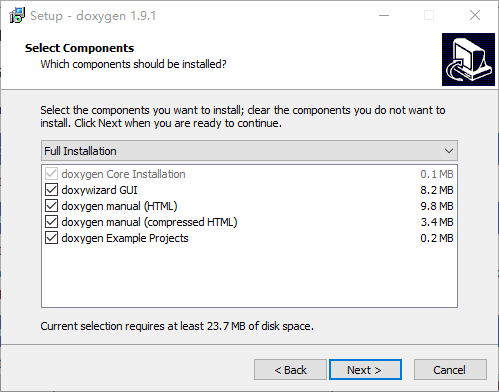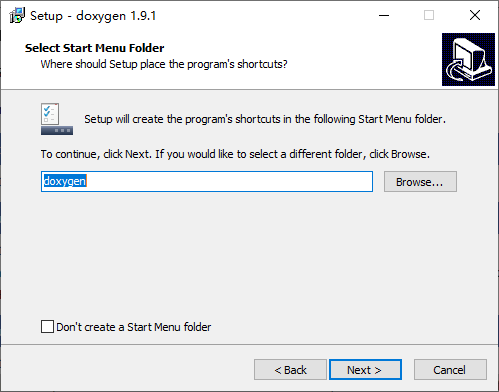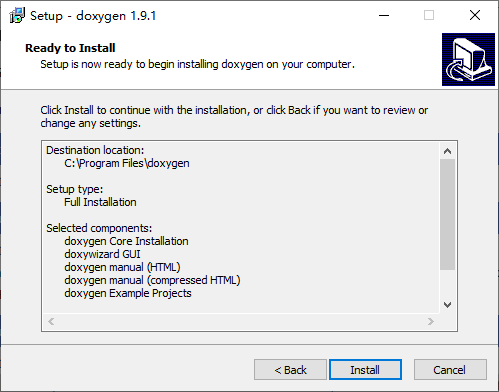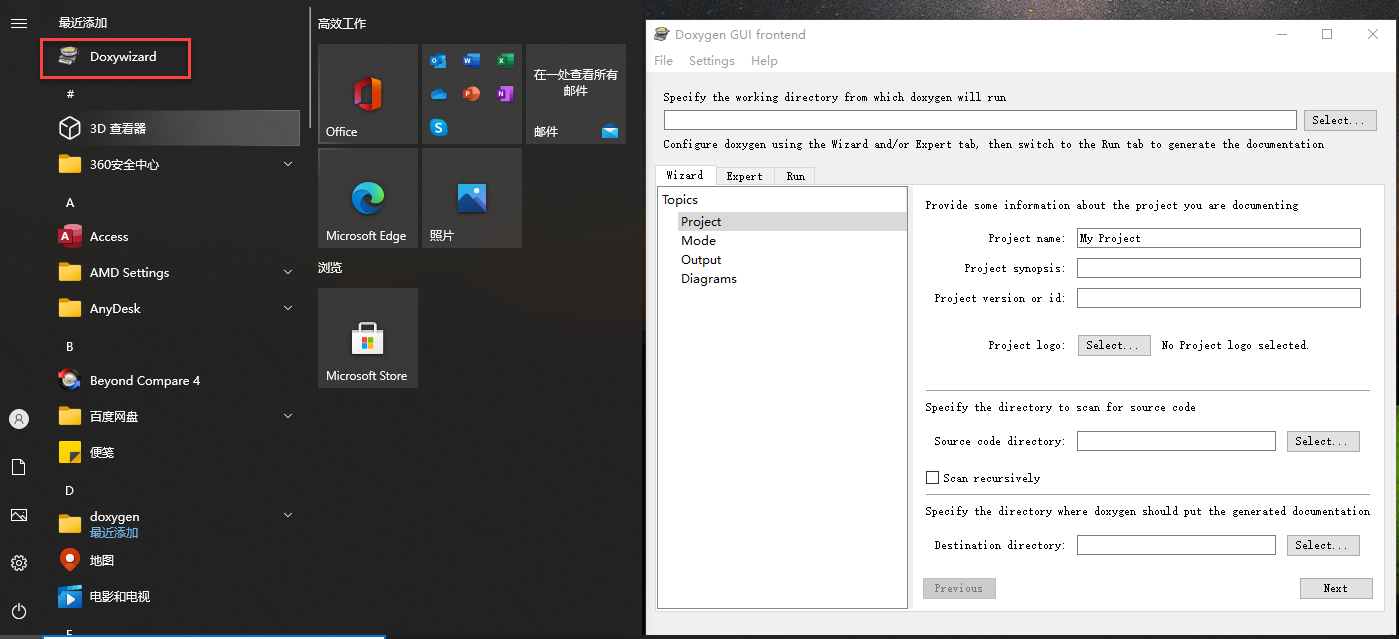Doxygen基础篇(一)——安装Doxygen
Doxygen基础篇(一)——安装Doxygen
前言:
Doxygen可以像JavaDoc那样提取代码中的注释生成文档手册,它不仅是一种文档生成工具,更是一种注释的规范,要写出规范的代码掌握Doxygen是必要的。
1 Doxygen简介
Doxygen 是一种开源跨平台的代码文档生成工具。Doxygen可将按照其规定格式编辑的注释信息提取转换生成方便阅读的说明文档,文档格式有LATEX、RTF等,支持C, Objective-C, C#, PHP, Java, Python等语言。
2 安装Doxygen
2.1 Windows下安装Doxygen
Windows下载官网找到exe文件下载安装,它捆绑了32位和64位版本,根据操作系统自动选择合适的版本安装。里面包含了手册和GUI。
Doxygen基础篇(一)——安装Doxygen
前言:
Doxygen可以像JavaDoc那样提取代码中的注释生成文档手册,它不仅是一种文档生成工具,更是一种注释的规范,要写出规范的代码掌握Doxygen是必要的。
1 Doxygen简介
Doxygen 是一种开源跨平台的代码文档生成工具。Doxygen可将按照其规定格式编辑的注释信息提取转换生成方便阅读的说明文档,文档格式有LATEX、RTF等,支持C, Objective-C, C#, PHP, Java, Python等语言。
2 安装Doxygen
2.1 Windows下安装Doxygen
Windows下载官网找到exe文件下载安装,它捆绑了32位和64位版本,根据操作系统自动选择合适的版本安装。里面包含了手册和GUI。
在点击 I accept the agreement 然后点击 Next 。
安装位置根据自己需要选择,一般按默认路径安装就行了。
安装选项可根据自己需要,一般按默认全选即可。
点击 Next 创建启动菜单。
点击 Install 安装。
我们在启动菜单中找到 Doxywizard 打开安装成功的 Doxygen GUI frontend
在点击 I accept the agreement 然后点击 Next 。
Doxygen基础篇(一)——安装Doxygen
前言:
Doxygen可以像JavaDoc那样提取代码中的注释生成文档手册,它不仅是一种文档生成工具,更是一种注释的规范,要写出规范的代码掌握Doxygen是必要的。
1 Doxygen简介
Doxygen 是一种开源跨平台的代码文档生成工具。Doxygen可将按照其规定格式编辑的注释信息提取转换生成方便阅读的说明文档,文档格式有LATEX、RTF等,支持C, Objective-C, C#, PHP, Java, Python等语言。
2 安装Doxygen
2.1 Windows下安装Doxygen
Windows下载官网找到exe文件下载安装,它捆绑了32位和64位版本,根据操作系统自动选择合适的版本安装。里面包含了手册和GUI。
在点击 I accept the agreement 然后点击 Next 。
安装位置根据自己需要选择,一般按默认路径安装就行了。
安装选项可根据自己需要,一般按默认全选即可。
点击 Next 创建启动菜单。
点击 Install 安装。
我们在启动菜单中找到 Doxywizard 打开安装成功的 Doxygen GUI frontend
安装位置根据自己需要选择,一般按默认路径安装就行了。
Doxygen基础篇(一)——安装Doxygen
前言:
Doxygen可以像JavaDoc那样提取代码中的注释生成文档手册,它不仅是一种文档生成工具,更是一种注释的规范,要写出规范的代码掌握Doxygen是必要的。
1 Doxygen简介
Doxygen 是一种开源跨平台的代码文档生成工具。Doxygen可将按照其规定格式编辑的注释信息提取转换生成方便阅读的说明文档,文档格式有LATEX、RTF等,支持C, Objective-C, C#, PHP, Java, Python等语言。
2 安装Doxygen
2.1 Windows下安装Doxygen
Windows下载官网找到exe文件下载安装,它捆绑了32位和64位版本,根据操作系统自动选择合适的版本安装。里面包含了手册和GUI。
在点击 I accept the agreement 然后点击 Next 。
安装位置根据自己需要选择,一般按默认路径安装就行了。
安装选项可根据自己需要,一般按默认全选即可。
点击 Next 创建启动菜单。
点击 Install 安装。
我们在启动菜单中找到 Doxywizard 打开安装成功的 Doxygen GUI frontend
安装选项可根据自己需要,一般按默认全选即可。
Doxygen基础篇(一)——安装Doxygen
前言:
Doxygen可以像JavaDoc那样提取代码中的注释生成文档手册,它不仅是一种文档生成工具,更是一种注释的规范,要写出规范的代码掌握Doxygen是必要的。
1 Doxygen简介
Doxygen 是一种开源跨平台的代码文档生成工具。Doxygen可将按照其规定格式编辑的注释信息提取转换生成方便阅读的说明文档,文档格式有LATEX、RTF等,支持C, Objective-C, C#, PHP, Java, Python等语言。
2 安装Doxygen
2.1 Windows下安装Doxygen
Windows下载官网找到exe文件下载安装,它捆绑了32位和64位版本,根据操作系统自动选择合适的版本安装。里面包含了手册和GUI。
在点击 I accept the agreement 然后点击 Next 。
安装位置根据自己需要选择,一般按默认路径安装就行了。
安装选项可根据自己需要,一般按默认全选即可。
点击 Next 创建启动菜单。
点击 Install 安装。
我们在启动菜单中找到 Doxywizard 打开安装成功的 Doxygen GUI frontend
点击 Next 创建启动菜单。
Doxygen基础篇(一)——安装Doxygen
前言:
Doxygen可以像JavaDoc那样提取代码中的注释生成文档手册,它不仅是一种文档生成工具,更是一种注释的规范,要写出规范的代码掌握Doxygen是必要的。
1 Doxygen简介
Doxygen 是一种开源跨平台的代码文档生成工具。Doxygen可将按照其规定格式编辑的注释信息提取转换生成方便阅读的说明文档,文档格式有LATEX、RTF等,支持C, Objective-C, C#, PHP, Java, Python等语言。
2 安装Doxygen
2.1 Windows下安装Doxygen
Windows下载官网找到exe文件下载安装,它捆绑了32位和64位版本,根据操作系统自动选择合适的版本安装。里面包含了手册和GUI。
在点击 I accept the agreement 然后点击 Next 。
安装位置根据自己需要选择,一般按默认路径安装就行了。
安装选项可根据自己需要,一般按默认全选即可。
点击 Next 创建启动菜单。
点击 Install 安装。
我们在启动菜单中找到 Doxywizard 打开安装成功的 Doxygen GUI frontend
点击 Install 安装。
Doxygen基础篇(一)——安装Doxygen
前言:
Doxygen可以像JavaDoc那样提取代码中的注释生成文档手册,它不仅是一种文档生成工具,更是一种注释的规范,要写出规范的代码掌握Doxygen是必要的。
1 Doxygen简介
Doxygen 是一种开源跨平台的代码文档生成工具。Doxygen可将按照其规定格式编辑的注释信息提取转换生成方便阅读的说明文档,文档格式有LATEX、RTF等,支持C, Objective-C, C#, PHP, Java, Python等语言。
2 安装Doxygen
2.1 Windows下安装Doxygen
Windows下载官网找到exe文件下载安装,它捆绑了32位和64位版本,根据操作系统自动选择合适的版本安装。里面包含了手册和GUI。
在点击 I accept the agreement 然后点击 Next 。
安装位置根据自己需要选择,一般按默认路径安装就行了。
安装选项可根据自己需要,一般按默认全选即可。
点击 Next 创建启动菜单。
点击 Install 安装。
我们在启动菜单中找到 Doxywizard 打开安装成功的 Doxygen GUI frontend
我们在启动菜单中找到 Doxywizard 打开安装成功的 Doxygen GUI frontend
Doxygen基础篇(一)——安装Doxygen
前言:
Doxygen可以像JavaDoc那样提取代码中的注释生成文档手册,它不仅是一种文档生成工具,更是一种注释的规范,要写出规范的代码掌握Doxygen是必要的。
1 Doxygen简介
Doxygen 是一种开源跨平台的代码文档生成工具。Doxygen可将按照其规定格式编辑的注释信息提取转换生成方便阅读的说明文档,文档格式有LATEX、RTF等,支持C, Objective-C, C#, PHP, Java, Python等语言。
2 安装Doxygen
2.1 Windows下安装Doxygen
Windows下载官网找到exe文件下载安装,它捆绑了32位和64位版本,根据操作系统自动选择合适的版本安装。里面包含了手册和GUI。
在点击 I accept the agreement 然后点击 Next 。
安装位置根据自己需要选择,一般按默认路径安装就行了。
安装选项可根据自己需要,一般按默认全选即可。
点击 Next 创建启动菜单。
点击 Install 安装。
我们在启动菜单中找到 Doxywizard 打开安装成功的 Doxygen GUI frontend